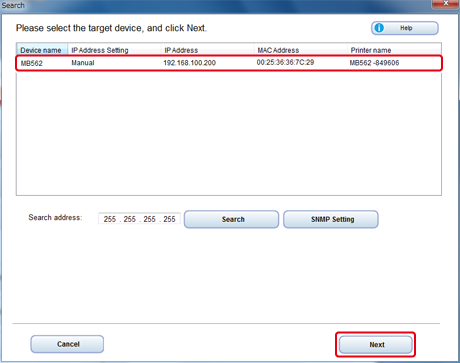Instale o driver de impressora, driver de scanner, driver de fax, etc. do “DVD-ROM de software” para o computador.
Apenas um software utilitário pode ser instalado ao mesmo tempo.
Para Windows
Conecte a máquina a um computador usando a rede ou um cabo USB.
Nota
Para a conexão de rede, verifique o status dessa máquina antes de instalar.
-
Essa máquina está ligada.
-
Para a conexão de rede, esta máquina está conectada à rede via cabo LAN e as informações necessárias, tais como o endereço IP, já estão definidas.
Para a conexão de USB, verifique o status dessa máquina antes de instalar.
-
Essa máquina está desligada.
-
Essa máquina não está conectada a um computador com um cabo USB.
-
Insira o "DVD-ROM do software" incluído em um computador.
-
Quando a opção [Reprodução Automática] for exibida, clique em [Executar Setup.exe].
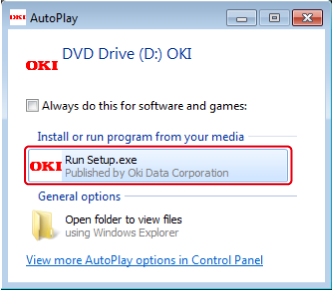
Memo
Se for exibida a caixa de diálogo [Controle de Conta do Usuário], clique em [Sim].
-
Selecione um idioma na lista suspensa.
-
Leia os termos de licença e clique em [Aceito].
-
Leia [Environment advice (Conselhos sobre o meio ambiente)] e clique em [Next (Próx.)].
-
Selecione o nome do modelo dessa máquina e clique em [Próx.].
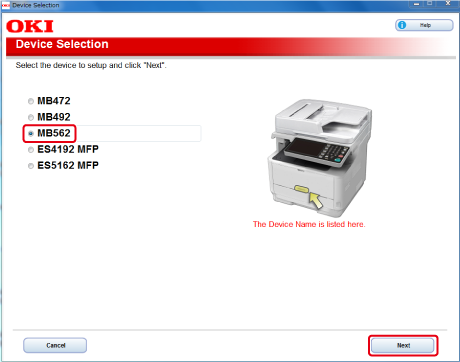
-
Selecione [Network (Wired/Wireless) (Rede (Com fio/Sem Fio))] ou [USB connection (Conexão USB)] de acordo com o método de conexão da máquina e do computador e, em seguida, clique em [Next (Próx.)].
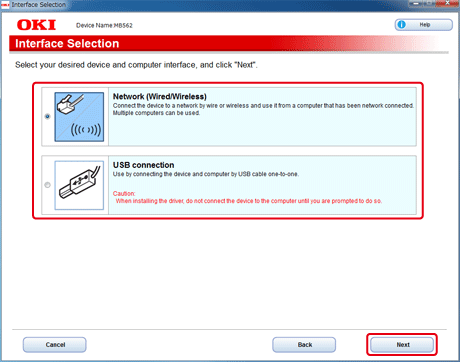
-
Clicar em [Recommended Installation (Instalação recomendada)].
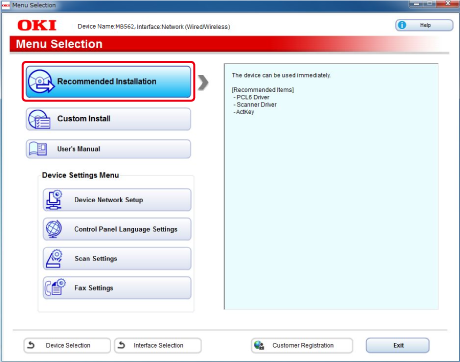
A instalação é iniciada.
Memo
O seguinte software é instalado.
-
Driver da impressora PCL6 (Incluindo a extensão de rede)
-
Driver do scanner
-
ActKey
Instalar outro software da Instalação personalizada.
-
-
Para a Conexão de rede, selecione essa máquina e clique em [Next (Próx.)].
Vá para o passo 11.
-
Para a conexão USB, conecte essa máquina a um computador com um cabo USB e, então, ligue essa máquina.
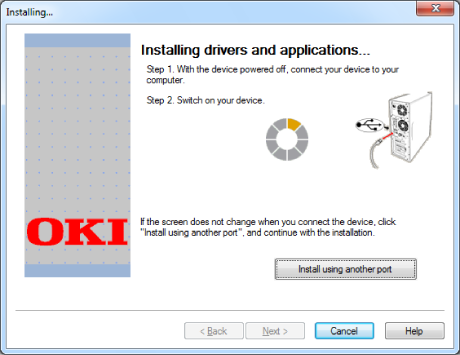
-
Clique em [Sair].
Para Mac OS X
Essa seção descreve como instalar um driver de impressora e scanner PS.
Para a instalação dos utilitários, consulte o seguinte.
Instalar o driver PCL para Mac OS X de scanner
-
Verifique se a máquina e um computador estão conectados e a máquina está ligada. Em seguida, insira o "DVD-ROM do software" no computador.
-
Clique duas vezes no ícone [OKI] na Área de Trabalho.
-
[Drivers (Drivers)] > [Scanner (Scanner)] > clique duas vezes em [Installer for OSX 10.8-10.10 (Instalador para OSX 10.8-10.10)].
-
Clique em [Continue (Continuar)].
-
Verifique o conteúdo exibido e clique [Continue (Continuar)].
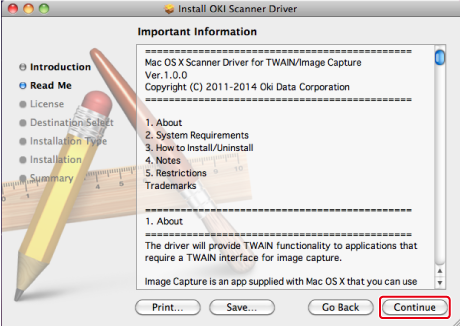
-
Leia o acordo de licença e depois clique em [Continue (Continuar)].
-
Clique em [Agree (Concordar)].
-
Clique em [Install (Instalar)].
Para alterar o local de instalação do driver, clique em [Change Install Location (Alterar Local de Instalação)].
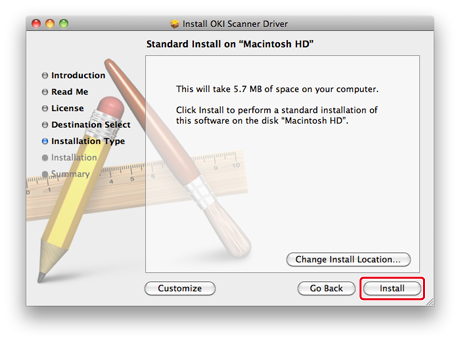
-
Digite o nome e a senha do administrador e clique em [OK (OK)].
-
Clique em [Continue Installation (Continuar a instalação)].
-
Clique em [Restart (Reiniciar)].
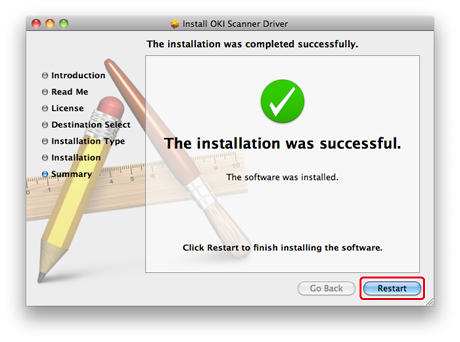
Instale o driver de impressora para Mac OS X PS
Quando a instalação for concluída, imprima uma página de teste na etapa 15.
-
Verifique se a máquina e um computador estão conectados e a máquina está ligada.
-
Insira o "DVD-ROM do software" no computador.
-
Clique duas vezes no ícone [OKI] na Área de Trabalho.
-
[Drivers (Drivers)] > [PS (PS)] > clique duas vezes em [Installer for OSX (Instalador para OSX)].
-
Siga as instruções na tela para completar a instalação.
Insira a senha de administrador, se necessário.
-
Selecione [System preferences (Preferências de sistema)] no menu da Apple.
-
Clique em [Printers & Scanners (Impressoras e Scanners)].
-
Clique em [+].
Selecione [Add Printer or Scanner... (Adicionar Impressora ou Scanner ...)] quando o menu for exibido.
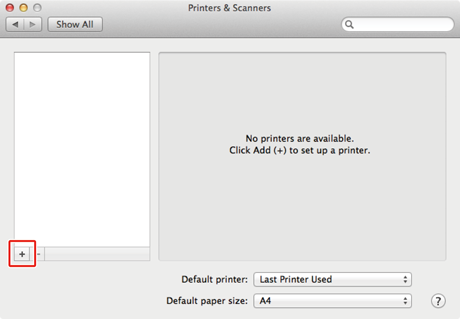
-
Clique em [Default (Padrão)].
-
Selecione a máquina e, em seguida, certifique-se de que [OKI MB562 (PS) (OKI MB562 (PS))] é exibido para [Use (Uso)].
Tipos de Nomes
Exibido na Conexão
Lista de métodos
Rede
OKI-MB562 (últimos seis dígitos do endereço MAC)
Bonjour
USB
OKI DATA CORP MB562
USB
Memo
Para alterar o nome, digite um novo nome em [Name: (Nome:)].
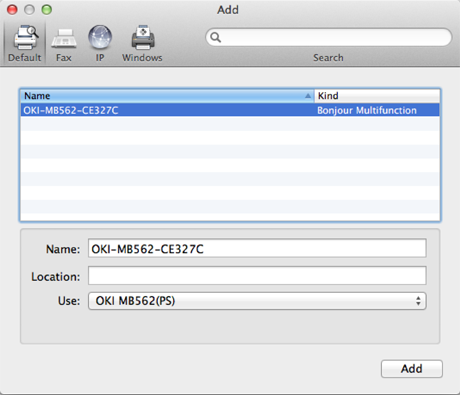
-
Clique em [Add (Adicionar)].
-
Se [Installable options (Opções instaláveis)] for exibido, clique em [Continue (Continuar)].
-
Verifique se a máquina está adicionada em [Printers (Impressoras)] e [OKI MB562(PS) (OKI MB562(PS))] é exibido para [Kind (Tipo)].
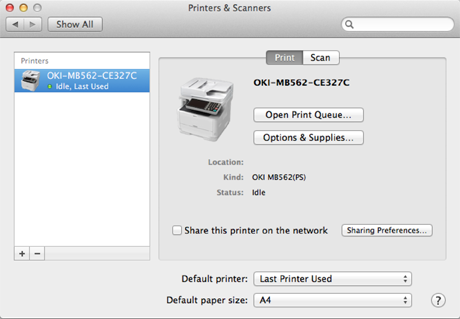
Nota
Se [OKI MB562(PS) (OKI MB562(PS))] não for exibido para [Kind (Tipo)] corretamente, clique em [- (-)], exclua a máquina de [Printers (Impressoras)] e faça as etapas 8 a 12.
-
Clique em [Open Print Queue... (Abrir fila de impressão...)].
-
Selecione [Print Test Page (Imprimir página de teste)] no menu [Printer (Impressora)].